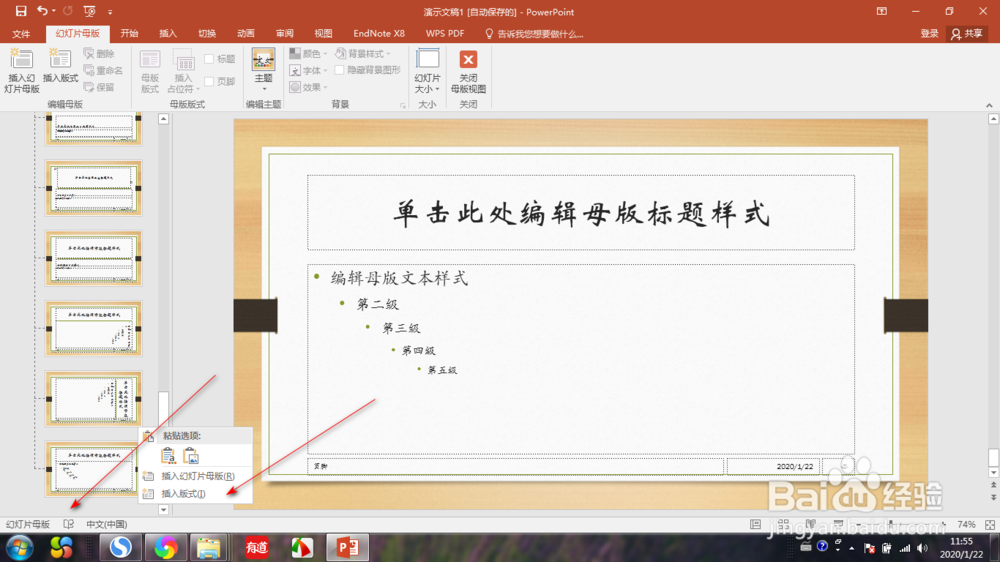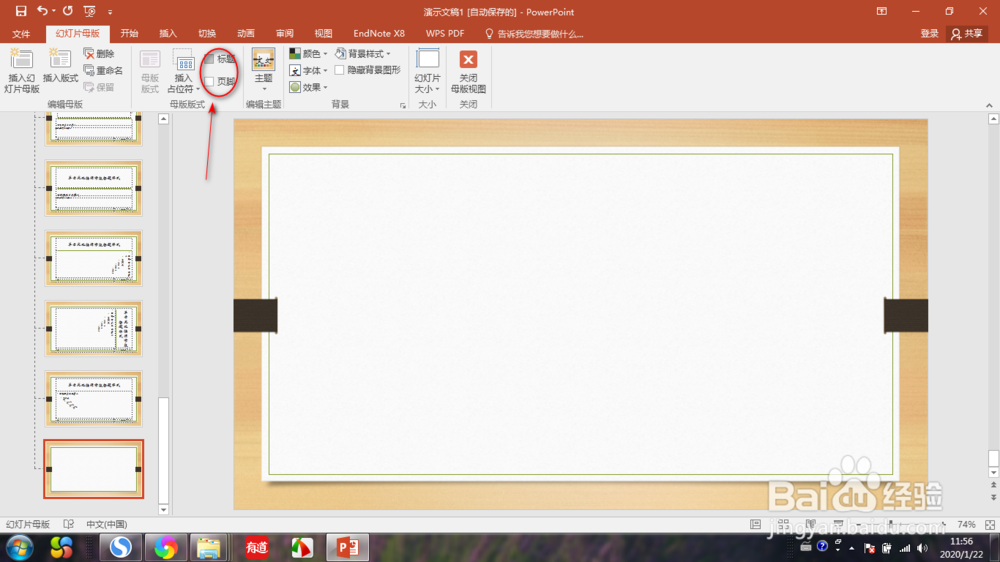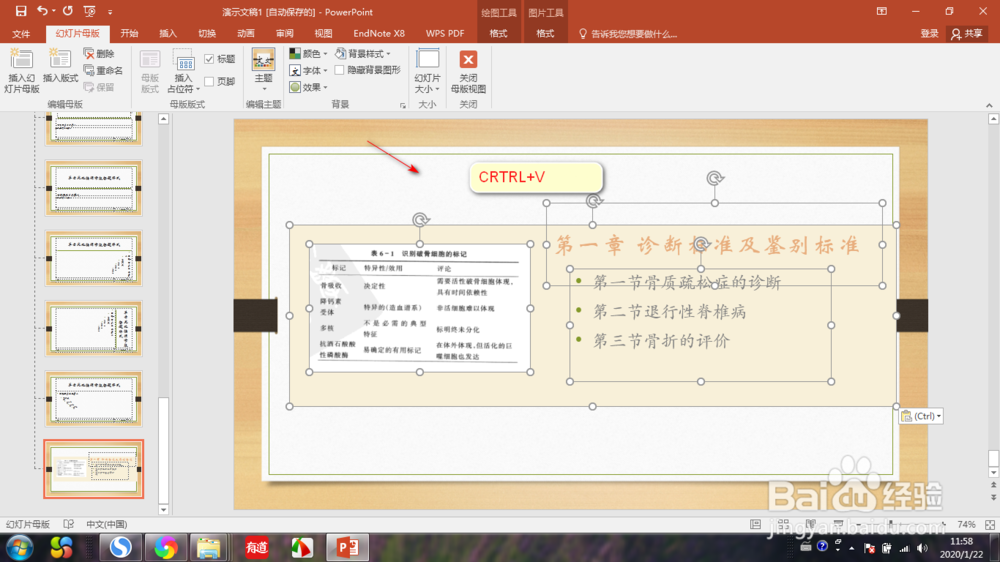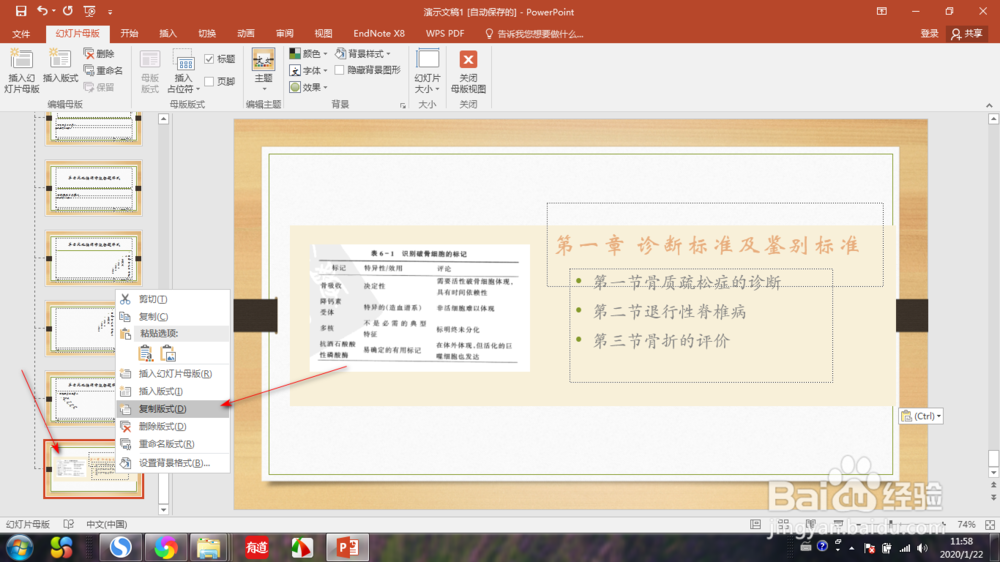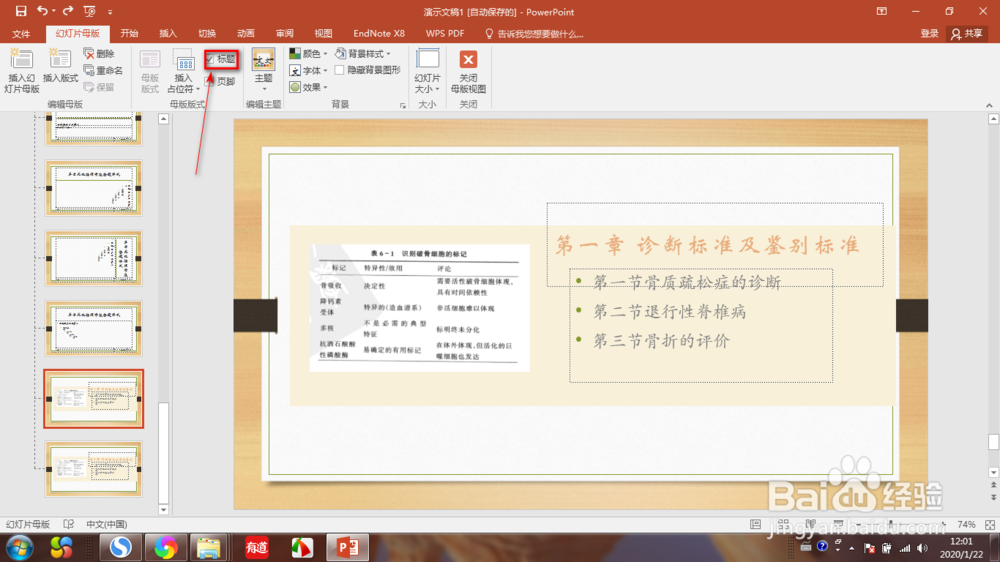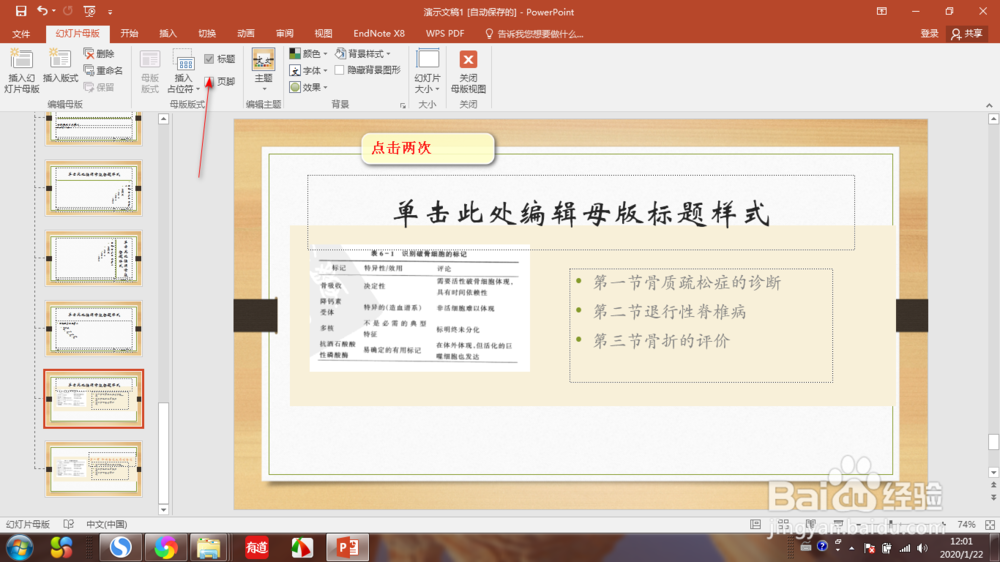PPT如何修改幻灯片母版(上)
1、第一步,在幻灯片母版视图的最下方空白处点击鼠标右键,然后选择插入版式(箭头所指位置),如下图所示:
2、第二步,我们将标题和页脚处的√点击鼠标左键进行取消,可以看到幻灯片变为空白幻灯片了,如下图所示:
3、第三步,在空白幻灯片中点击粘贴,也可以直接同时按键盘上的CTRL+V进行快速粘贴上一步中的喋碾翡疼模板,如下图所示:
4、第四步,鼠标移动至刚才设置好的幻灯片,选中后点击鼠标的右键,然后点击复制版式选项,如下图所示:
5、第五步,选择上一个幻灯片,鼠标移动至菜单栏中的标题,点击鼠标左键,将菜单栏中的标题√选中,如下图所示:
6、第六步,我们再次点击菜单栏中的标题选项,一共点击两次,可以看到标题进行了重新的改变,如下图所示:
声明:本网站引用、摘录或转载内容仅供网站访问者交流或参考,不代表本站立场,如存在版权或非法内容,请联系站长删除,联系邮箱:site.kefu@qq.com。
阅读量:54
阅读量:31
阅读量:94
阅读量:79
阅读量:65